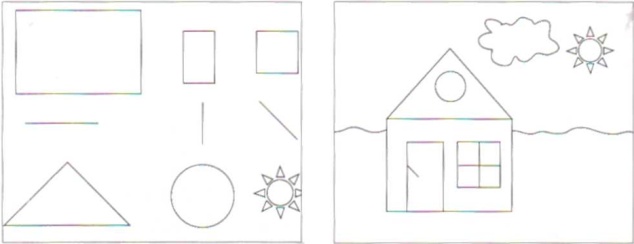|
|
|
| (3 промежуточные версии не показаны) | | Строка 1: |
Строка 1: |
| - | '''[[Гіпермаркет Знань - перший в світі!|Гіпермаркет Знань]]>>[[Інформатика|Інформатика]]>>[[Інформатика 7 клас|Інформатика 7 клас]]>>Інформатика: Практична робота № 14: Робота з графічними об'єктами'''<metakeywords>інформатика, 7 клас, урок, на Тему, Практична робота № 14: Робота з графічними об'єктами</metakeywords> | + | '''[[Гіпермаркет Знань - перший в світі!|Гіпермаркет Знань]]>>[[Інформатика|Інформатика]]>>[[Інформатика 7 клас|Інформатика 7 клас]]>>Інформатика: Практична робота № 14: "Робота з графічними об'єктами"'''<metakeywords>інформатика, 7 клас, урок, на Тему, Практична робота № 14: Робота з графічними об'єктами</metakeywords> |
| | | | |
| - | <br> <!--[if gte mso 9]><xml> | + | <br> '''Практична робота''' <!--[if gte mso 9]><xml> |
| | <o:OfficeDocumentSettings> | | <o:OfficeDocumentSettings> |
| | <o:TargetScreenSize>800x600</o:TargetScreenSize> | | <o:TargetScreenSize>800x600</o:TargetScreenSize> |
| Строка 320: |
Строка 320: |
| | font-family:"Times New Roman","serif";} | | font-family:"Times New Roman","serif";} |
| | </style> | | </style> |
| - | <![endif]--> '''Практична робота'''<span lang="EN-US" style="mso-ansi-language:EN-US" /> 1. Намалюйте подану нижче схему за наведеним алгоритмом, використовуючи стандартні графічні об'єкти панелі Малювання.<br><br>1. Відкрийте новий документ.<br>2. Відкрийте панель інструментів Малювання.<br>3. Намалюйте прямокутник верхнього рівня та введіть до нього текст Види списків.<br>4. Відцентруйте текст.<br> | + | <![endif]--> 1. Намалюйте подану нижче схему за наведеним алгоритмом, використовуючи стандартні графічні об'єкти панелі Малювання.<br>1. Відкрийте новий документ.<br>2. Відкрийте панель інструментів Малювання.<br>3. Намалюйте прямокутник верхнього рівня та введіть до нього текст Види списків.<br>4. Відцентруйте текст.<br> |
| | | | |
| | [[Image:Inf 7 14.jpeg|Намалюйте подану нижче схему за наведеним алгоритмом]]<br>Звертаємо вашу увагу: якщо текст не вміщується в прямокутнику, слід змінити розміри прямокутника.<br>5. Намалюйте прямокутник, уведіть до нього текст Маркіровані.<br>6. Скопіюйте двічі останній прямокутник і розташуйте отримані фігури за зразком. Змініть у них текст.<br>7. Намалюйте стрілки.<br>8. Відформатуйте за власним смаком усі об'єкти схеми: тип та товщину ліній, тип заливки, форму стрілок, колір, шрифт.<br>9. Виберіть стрічку з пункту Зірки та стрічки меню Автофігури.<br>10. Установіть необхідні розміри стрічки.<br>11. Вставте у фігуру текст та відцентруйте його.<br>12. Виберіть тип, розмір та колір шрифту на свій смак.<br>13. Згрупуйте всі графічні об'єкти.<br><br>2. Створіть малюнок, виконуючи послідовно етапи його створення. | | [[Image:Inf 7 14.jpeg|Намалюйте подану нижче схему за наведеним алгоритмом]]<br>Звертаємо вашу увагу: якщо текст не вміщується в прямокутнику, слід змінити розміри прямокутника.<br>5. Намалюйте прямокутник, уведіть до нього текст Маркіровані.<br>6. Скопіюйте двічі останній прямокутник і розташуйте отримані фігури за зразком. Змініть у них текст.<br>7. Намалюйте стрілки.<br>8. Відформатуйте за власним смаком усі об'єкти схеми: тип та товщину ліній, тип заливки, форму стрілок, колір, шрифт.<br>9. Виберіть стрічку з пункту Зірки та стрічки меню Автофігури.<br>10. Установіть необхідні розміри стрічки.<br>11. Вставте у фігуру текст та відцентруйте його.<br>12. Виберіть тип, розмір та колір шрифту на свій смак.<br>13. Згрупуйте всі графічні об'єкти.<br><br>2. Створіть малюнок, виконуючи послідовно етапи його створення. |
| Строка 330: |
Строка 330: |
| | [[Image:Inf 7 16.jpeg|Створіть малюнок, виконуючи послідовно етапи його створення.]]<br> | | [[Image:Inf 7 16.jpeg|Створіть малюнок, виконуючи послідовно етапи його створення.]]<br> |
| | | | |
| - | 3. Створіть печатку за зразком, використовуючи панель інструментів<br>WordArt.<br> <br>'''Запитання та завдання'''<br>''1. Як відкрити панель інструментів Малювання?<br>2. Які фігури можна створювати за допомогою інструментів панелі Малювання?<br>3. Назвіть послідовність дій, яку потрібно виконати, щоб намалювати основні геометричні фігури.<br>4. Як намалювати квадрат або коло?<br>5. Що слід зробити, щоб намалювати кілька об'єктів однієї форми?<br>6. Які операції можна виконувати над графічними об'єктами?<br>7. Як змінити розміри графічного об'єкта?<br>8. Як уставити напис до графічного об'єкта?<br>9. Назвіть послідовність дій, яку потрібно виконати, щоб згрупувати виділені об'єкти.<br>10. Яке призначення кнопки Автофігури панелі інструментів Малювання?<br>11. Що слід зробити для вставки фігурного тексту?<br>12. Які операції можна виконувати над фігурним текстом?<br>13. Назвіть послідовність дій, яку потрібно виконати, щоб змінити формат об'єкта WordArt.'' | + | 3. Створіть печатку за зразком, використовуючи панель інструментів<br>WordArt.<br> <br>'''Запитання та завдання'''<br>''1. Як відкрити панель інструментів [[Акслеративні методи: Узагальнення (Малювання 5 клас)|Малювання]]?<br>2. Які фігури можна створювати за допомогою інструментів панелі Малювання?<br>3. Назвіть послідовність дій, яку потрібно виконати, щоб намалювати основні геометричні фігури.<br>4. Як намалювати квадрат або коло?<br>5. Що слід зробити, щоб намалювати кілька об'єктів однієї форми?<br>6. Які операції можна виконувати над графічними [[ОПЕРАЦІЇ НАД ОБ'ЄКТАМИ|об'єктами]]?<br>7. Як змінити розміри графічного об'єкта?<br>8. Як уставити напис до графічного об'єкта?<br>9. Назвіть послідовність дій, яку потрібно виконати, щоб згрупувати виділені об'єкти.<br>10. Яке призначення кнопки Автофігури панелі інструментів Малювання?<br>11. Що слід зробити для вставки фігурного [[Kодирование_текстовой_информации|тексту]]?<br>12. Які операції можна виконувати над фігурним текстом?<br>13. Назвіть послідовність дій, яку потрібно виконати, щоб змінити формат об'єкта WordArt.'' |
| | | | |
| | <br> | | <br> |
| Строка 342: |
Строка 342: |
| | <br> | | <br> |
| | | | |
| | + | <br> |
| | | | |
| | '''<u>Зміст уроку</u>''' | | '''<u>Зміст уроку</u>''' |
| Строка 353: |
Строка 354: |
| | [[Image:1236084776 kr.jpg|10x10px|1236084776 kr.jpg]] задачі та вправи | | [[Image:1236084776 kr.jpg|10x10px|1236084776 kr.jpg]] задачі та вправи |
| | [[Image:1236084776 kr.jpg|10x10px|1236084776 kr.jpg]] домашні завдання | | [[Image:1236084776 kr.jpg|10x10px|1236084776 kr.jpg]] домашні завдання |
| - | [[Image:1236084776 kr.jpg|10x10px|1236084776 kr.jpg]] [http://school.xvatit.com/index.php?title=%D0%9A%D0%B0%D1%82%D0%B5%D0%B3%D0%BE%D1%80%D0%B8%D1%8F:%D0%9F%D1%80%D0%B0%D0%BA%D1%82%D0%B8%D1%87%D0%BD%D0%B0_%D1%80%D0%BE%D0%B1%D0%BE%D1%82%D0%B0_%E2%84%96_14:_%D0%A0%D0%BE%D0%B1%D0%BE%D1%82%D0%B0_%D0%B7_%D0%B3%D1%80%D0%B0%D1%84%D1%96%D1%87%D0%BD%D0%B8%D0%BC%D0%B8_%D0%BE%D0%B1%27%D1%94%D0%BA%D1%82%D0%B0%D0%BC%D0%B8._%D0%9F%D1%80%D0%B0%D0%BA%D1%82%D0%B8%D0%BA%D1%83%D0%BC%D0%B8,_%D0%BB%D0%B0%D0%B1%D0%BE%D1%80%D0%B0%D1%82%D0%BE%D1%80%D0%BD%D1%96,_%D0%BA%D0%B5%D0%B9%D1%81%D0%B8 практикуми та тренінги] | + | [[Image:1236084776 kr.jpg|10x10px|1236084776 kr.jpg]] [http://school.xvatit.com/index.php?title=%D0%9A%D0%B0%D1%82%D0%B5%D0%B3%D0%BE%D1%80%D0%B8%D1%8F:%D0%9F%D1%80%D0%B0%D0%BA%D1%82%D0%B8%D1%87%D0%BD%D0%B0_%D1%80%D0%BE%D0%B1%D0%BE%D1%82%D0%B0_%E2%84%96_14:_%D0%A0%D0%BE%D0%B1%D0%BE%D1%82%D0%B0_%D0%B7_%D0%B3%D1%80%D0%B0%D1%84%D1%96%D1%87%D0%BD%D0%B8%D0%BC%D0%B8_%D0%BE%D0%B1%27%D1%94%D0%BA%D1%82%D0%B0%D0%BC%D0%B8 практикуми та тренінги] |
| | [[Image:1236084776 kr.jpg|10x10px|1236084776 kr.jpg]] питання для дискусій в класі | | [[Image:1236084776 kr.jpg|10x10px|1236084776 kr.jpg]] питання для дискусій в класі |
| | | | |
Текущая версия на 10:18, 3 октября 2012
Гіпермаркет Знань>>Інформатика>>Інформатика 7 клас>>Інформатика: Практична робота № 14: "Робота з графічними об'єктами"
Практична робота
1. Намалюйте подану нижче схему за наведеним алгоритмом, використовуючи стандартні графічні об'єкти панелі Малювання.
1. Відкрийте новий документ.
2. Відкрийте панель інструментів Малювання.
3. Намалюйте прямокутник верхнього рівня та введіть до нього текст Види списків.
4. Відцентруйте текст.

Звертаємо вашу увагу: якщо текст не вміщується в прямокутнику, слід змінити розміри прямокутника.
5. Намалюйте прямокутник, уведіть до нього текст Маркіровані.
6. Скопіюйте двічі останній прямокутник і розташуйте отримані фігури за зразком. Змініть у них текст.
7. Намалюйте стрілки.
8. Відформатуйте за власним смаком усі об'єкти схеми: тип та товщину ліній, тип заливки, форму стрілок, колір, шрифт.
9. Виберіть стрічку з пункту Зірки та стрічки меню Автофігури.
10. Установіть необхідні розміри стрічки.
11. Вставте у фігуру текст та відцентруйте його.
12. Виберіть тип, розмір та колір шрифту на свій смак.
13. Згрупуйте всі графічні об'єкти.
2. Створіть малюнок, виконуючи послідовно етапи його створення.
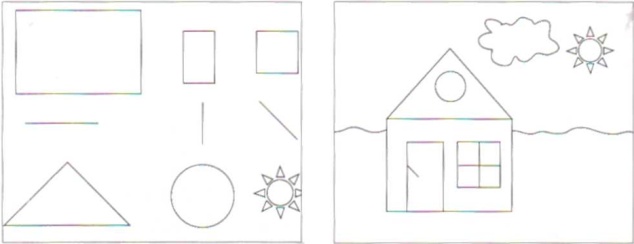

3. Створіть печатку за зразком, використовуючи панель інструментів
WordArt.
Запитання та завдання
1. Як відкрити панель інструментів Малювання?
2. Які фігури можна створювати за допомогою інструментів панелі Малювання?
3. Назвіть послідовність дій, яку потрібно виконати, щоб намалювати основні геометричні фігури.
4. Як намалювати квадрат або коло?
5. Що слід зробити, щоб намалювати кілька об'єктів однієї форми?
6. Які операції можна виконувати над графічними об'єктами?
7. Як змінити розміри графічного об'єкта?
8. Як уставити напис до графічного об'єкта?
9. Назвіть послідовність дій, яку потрібно виконати, щоб згрупувати виділені об'єкти.
10. Яке призначення кнопки Автофігури панелі інструментів Малювання?
11. Що слід зробити для вставки фігурного тексту?
12. Які операції можна виконувати над фігурним текстом?
13. Назвіть послідовність дій, яку потрібно виконати, щоб змінити формат об'єкта WordArt.
Ломаковська Г.В., Ривкінд Й.Я. Інформатика, 7 клас
Надіслано читачами з інтернет-сайту
Підготовка до уроків інфлрматики і все це безкоштовно скачати чи готуватись онлайн. Конспекти, шкільний план, відкритий урок з інформатики
Зміст уроку
 конспект уроку і опорний каркас конспект уроку і опорний каркас
 презентація уроку презентація уроку
 інтерактивні технології інтерактивні технології
 акселеративні методи навчання
Практика акселеративні методи навчання
Практика
 тести, тестування онлайн тести, тестування онлайн
 задачі та вправи задачі та вправи
 домашні завдання домашні завдання
 практикуми та тренінги практикуми та тренінги
 питання для дискусій в класі
Ілюстрації питання для дискусій в класі
Ілюстрації
 відео- та аудіоматеріали відео- та аудіоматеріали
 фотографії, малюнки фотографії, малюнки
 графіки, таблиці, схеми графіки, таблиці, схеми
 комікси, притчі, приказки, кросворди, анекдоти, приколи, цитати
Доповнення комікси, притчі, приказки, кросворди, анекдоти, приколи, цитати
Доповнення
 реферати реферати
 шпаргалки шпаргалки
 фішки для допитливих фішки для допитливих
 статті (МАН) статті (МАН)
 література основна та додаткова література основна та додаткова
 словник термінів
Удосконалення підручників та уроків словник термінів
Удосконалення підручників та уроків
 виправлення помилок в підручнику виправлення помилок в підручнику
 заміна застарілих знань новими
Тільки для вчителів заміна застарілих знань новими
Тільки для вчителів
 календарні плани календарні плани
 навчальні програми навчальні програми
 методичні рекомендації методичні рекомендації
 обговорення обговорення
 Ідеальні уроки-кейси Ідеальні уроки-кейси
Якщо у вас є виправлення або пропозиції до даного уроку, напишіть нам.
Якщо ви хочете побачити інші корективи і побажання до уроків, дивіться тут - Освітній форум.
|